Brukerveiledning for Pages for Mac
- Velkommen
-
- Marker tekst og plasser innsettingspunktet
- Legg til og erstatt tekst
- Kopier og lim inn tekst
- Opprett en liste automatisk
- Bruk diktering til å skrive inn tekst
- Aksenter og spesialtegn
- Legg til dato og tid
- Legg til matematiske ligninger
- Bokmerker og kryssreferanser
- Opprett lenker til et nettsted, en e-postadresse eller en side i Pages på Mac
-
- Endre font eller fontstørrelse
- Angi en standardfont
- Uthevet, kursivert, understreket og gjennomstreket
- Endre farge på tekst
- Legg til skygge eller kontur for tekst
- Endre bruk av store og små bokstaver for tekst
- Kopier og lim inn tekststiler
- Legg til en uthevingseffekt på tekst
- Formater bindestreker, tankestreker og anførselstegn
-
- Bruk iCloud Drive med Pages
- Eksporter til Word, PDF eller et annet filformat
- Åpne en iBooks Author-bok i Pages
- Reduser filstørrelsen til dokumentet
- Arkiver et stort dokument som en pakkefil
- Gjenopprett en tidligere versjon av et dokument
- Flytt et dokument
- Slett et dokument
- Lås et dokument
- Passordbeskytt et dokument
- Opprett og administrer tilpassede maler
- Copyright

Hvis sideformateringen konstant endres på Mac
Malen du starter med, inneholder standardformatering for marger, linjeavstand og annet. Når du gjør endringer i formateringen, tas endringene kun i bruk på teksten som ble markert da du gjorde endringen. Med denne fleksibiliteten kan du endre formatering hvor som helst i dokumentet uten å påvirke annen formatering.
Når du skriver og trykker på returtasten for å starte en ny linje, bruker det neste avsnittet den samme formateringen. Hvis du klikker et annet sted enn teksten for å utføre andre oppgaver og deretter fortsetter å skrive, må du alltid plassere innsettingspunktet rett etter den siste bokstaven du skrev inn, og deretter trykke på mellomromstasten for å fortsette å skrive eller returtasten for å fortsette neste linje med den samme formateringen. Hvis du ikke gjør dette, og i stedet plasserer innsettingspunktet på begynnelsen av den neste linjen, vil standardformateringen for malen tas i bruk igjen.
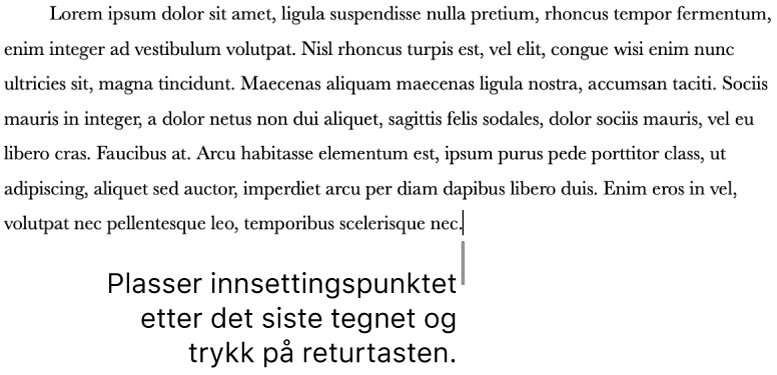
Kopier formateringen til et avsnitt
Du kan fikse formatering ved å kopiere formateringen fra ett avsnitt til andre.
Klikk på et avsnitt som bruker formateringen du vil ha.
Hvis du vil inkludere eventuelle endringer i linjeavstand før eller etter avsnittet, må du sørge for å ta med avsnittssymbolet på slutten av avsnittet (det er usynlig til du drar markøren over det).

Velg Format > Kopier stil (fra Format-menyen øverst på skjermen, ikke Pages-verktøylinjen).
Marker noe av teksten i avsnittene du vil fikse, og velg deretter Format > Lim inn stil.